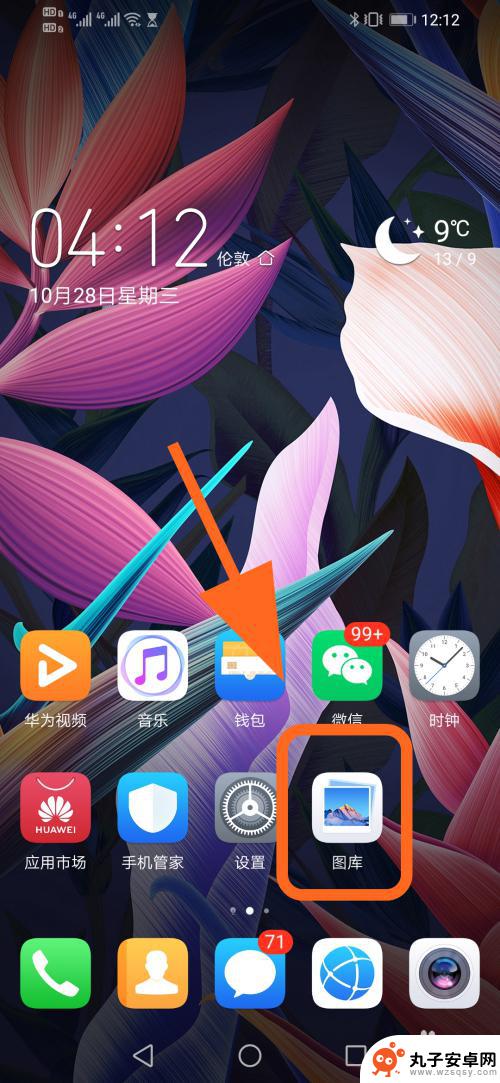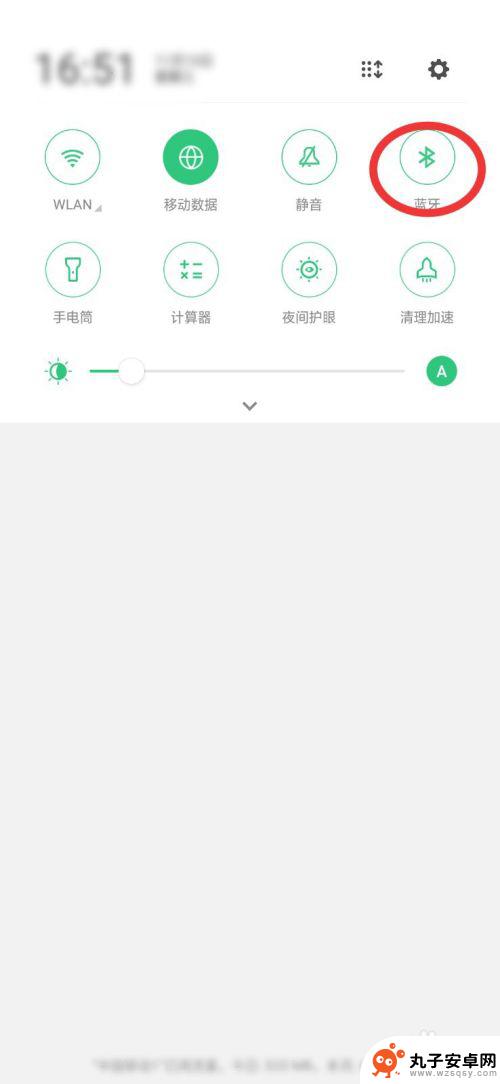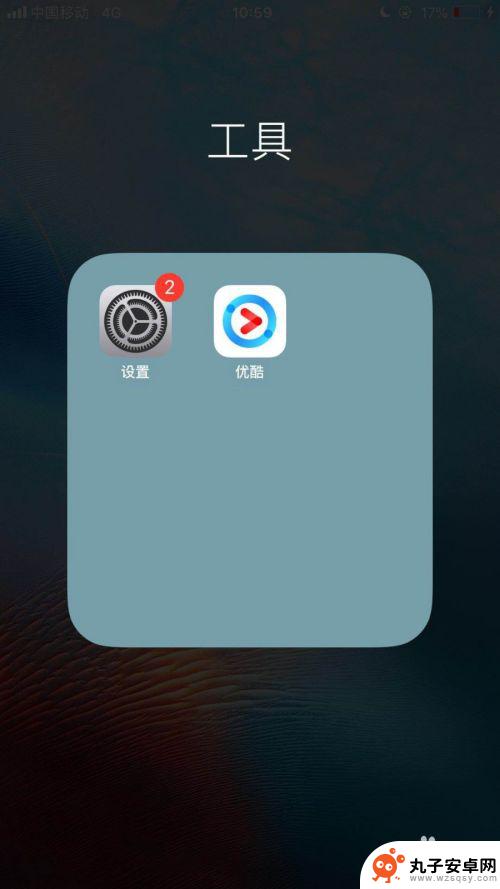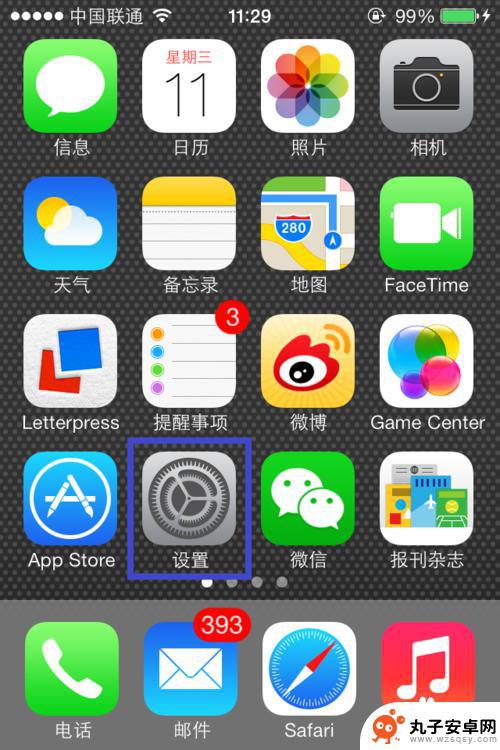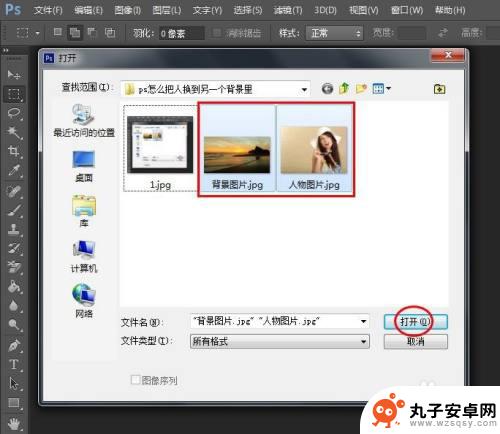苹果照片怎么传到另外一台手机 苹果手机照片传到另一个手机的步骤
在现代社会中手机已经成为人们生活中不可或缺的工具,特别是对于拥有苹果手机的用户来说,拍摄美好瞬间的照片也成为了日常生活中的一部分。有时候我们想要将这些珍贵的照片分享给身边的朋友或家人,但又不知道该如何将苹果手机中的照片传输到另一台手机上。今天我们就来分享一下苹果手机照片传到另一个手机的步骤,让您轻松实现照片的分享和传输。
苹果手机照片传到另一个手机的步骤
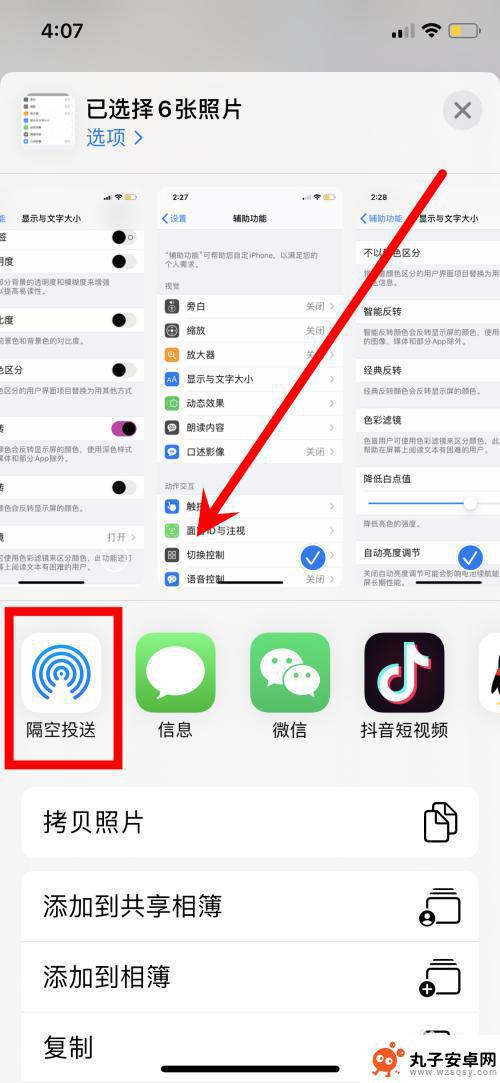
苹果手机照片怎么传到另一个手机
方法一:首先打开苹果手机上面的设置,点击“iCloud”选项登录上自己的Apple ID账号。如果还没有Apple ID账号的话,按下方创建Apple ID账号按钮进行创建一个Apple ID账号。
将Apple ID账号登录在iCloud之后,按一下页面中的“照片”选项。
接下来将iCloud照片图库与我的照片流开启来,就可以将自己苹果手机上面的照片备份保存在苹果iCloud云端上面。到此在另外一个iphone手机上面登录同一个Apple ID账号,以及iCloud照片图库和我的照片流开启,过一会儿,你就可以看到从另一个苹果手机传输过来的照片了。
方法二:大家也可以在手机上面下载安装一些网盘来将传到另一个苹果手机上,比如;百度云,在手机上面安装好百度云,然后注册一个百度云账号,登录后开启照片自动备份按钮,就可以将手机照片传到百度云账号上。
5接着只要在另一部苹果手机上面同样安装好百度云,在登录自己的百度云账号就可以看到里面所备份的照片。
怎么把iphone照片传到电脑
方法一:
1、这是最基本,也是最传统的方法。安装itunes之后,将苹果手机与电脑连接,然后打开我的电脑,就会看【Apple iPhone】图标,:
2、双击【Apple iPhone】图标,就会看到iPhone上的照片了,单选或多选照片文件右击复制,就可以导入到电脑上了,看下图:
方法二:
使用PP助手、iTools、iFunBox等第三方管理软件,这些软件同样需要itunes的支持,本文以PP助手为例,其它工具的使用方法是一样的
1、首先,要把苹果与电脑连接,然后下载并安装PP助手,打开PP助手设备会自动连接并加载照片、音频等资源。
2、在左侧单击【XXX的iPhone】下的【照片】,就会在右侧看到【相机胶卷】等选项
3、选择要导出的相册,就可以【导出】选定的照片到电脑上了。
方法三:
以上是使用数据线将iPhone与电脑连接传送照片的方法,如果您的苹果安装了手机QQ。并且有wifi环境的话,那就方便多了,通过手机QQ的可以非常轻松的传送文件到电脑上,同样也可以从电脑传送文件到苹果机上。
1、首先,在iPhone上打开手机QQ。然后点击【动态】——【文件(照片)助手】
2、再点击【传文件(照片)到电脑】
3、之后,选择【+】号展开传送选项,这里我们点击【照片】,当然您还可以选择【拍照】、【视频】或【文件】
4、选择想要传送到电脑上的照片(可以批量选择)之后,点击【确定】即可发送到电脑(电脑上必须要登陆QQ),会弹出接收文件的对话框,单张另存或打开【接收文件夹】批量管理照片都可以哦。
以上就是关于如何将苹果照片传输到另一台手机的全部内容,如果您遇到相同情况,可以按照以上方法解决。